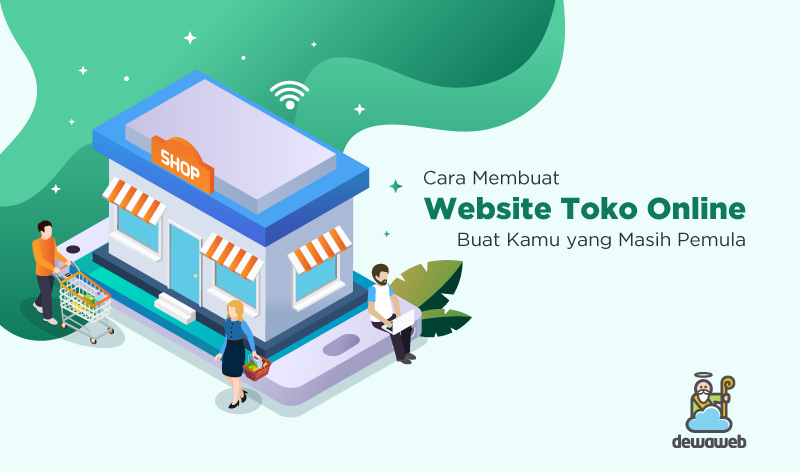Bagi kamu yang ingin mengembangkan bisnis secara online, kamu wajib tahu cara membuat website toko online dengan menggunakan plugin WooCommerce. Langkah ini sangat mudah, siapa saja bisa mempraktikkannya termasuk kamu yang pemula, lho!
Plugin WooCommerce ini memang diperuntukkan khusus bagi kamu yang ingin buat website e-commerce di WordPress. Dengan mengaktifkan plugin ini, kamu bisa menyulap website biasa menjadi website toko online hanya dalam beberapa langkah saja tanpa perlu melakukan coding sekalipun.
WooCommerce sendiri memiliki sejumlah fitur untuk mendukung web toko online, seperti product management, payment gateway, laporan penjualan, hingga membuat kupon. Hebatnya lagi, plugin WooCommerce ini bersifat open source dan bisa digunakan secara gratis.
Penasaran ‘kan bagaimana cara buat website toko online menggunakan WooCommerce? Yuk langsung simak artikel yang sudah Dewaweb rangkum di bawah ini!
1. Pilih web hosting dan domain
Langkah pertama dan utama untuk membuat website toko online adalah memilih web hosting dan domain. Hosting adalah tempat untuk membuat dan menyimpan semua data website. Sementara domain adalah alamat atau nama website yang akan diketik untuk mengakses sebuah website.
Baca Juga: Inilah Perbedaan Hosting dan Domain, Wajib Tahu!
Jika kamu belum memiliki layanan web hosting dan domain, Dewaweb menyediakan paket hosting gratis domain, lho! Jadi, tidak perlu bingung lagi di mana harus beli hosting dan domain. Yap, dengan pembelian minimal paket Hunter, kamu sudah bisa mendapatkan gratis domain dengan ekstensi domain tertentu!
Baca Juga: Cara Membeli Hosting dan Domain di Dewaweb
Nah, paket Warrior dari Dewaweb dapat menjadi opsi terbaik karena sangat cocok untuk toko online. Dengan penyimpanan SSD yang cukup besar untuk katalog produk dan bandwidth yang mumpuni untuk menerima ratusan pengunjung sekaligus, website kamu dijamin tidak akan lemot!
Selain itu, kamu juga mendapat dukungan penuh untuk pengaturan plugin toko online seperti WooCommerce dan PrestaShop. Sebagai bonus, Dewaweb juga memberikan pilihan 1 tema dan 1 plugin berbayar agar toko online kamu tampak lebih profesional.
Baca Juga: Pengertian Plugin WordPress Beserta Jenis dan Fungsinya
2. Instal CMS WordPress
Selanjutnya kamu bisa langsung menginstal CMS WordPress di control panel hosting dengan mengikuti tutorial pada artikel Cara Install WordPress di cPanel. Berikut langkah-langkah install WordPress secara ringkas:
- Login ke website kamu melalui namadomain.com/cpanel
- Gunakan kredensial cPanel yang telah dikirim ke email kamu
- Buka Softaculous App Installer
- Klik tombol Install Now
- Pilih domain yang ingin diinstall dan pilih WordPress
- Atur detail nama dan deskripsi website
- Atur username dan password WordPress
- Tunggu proses instalasi hingga selesai
3. Pasang plugin WooCommerce
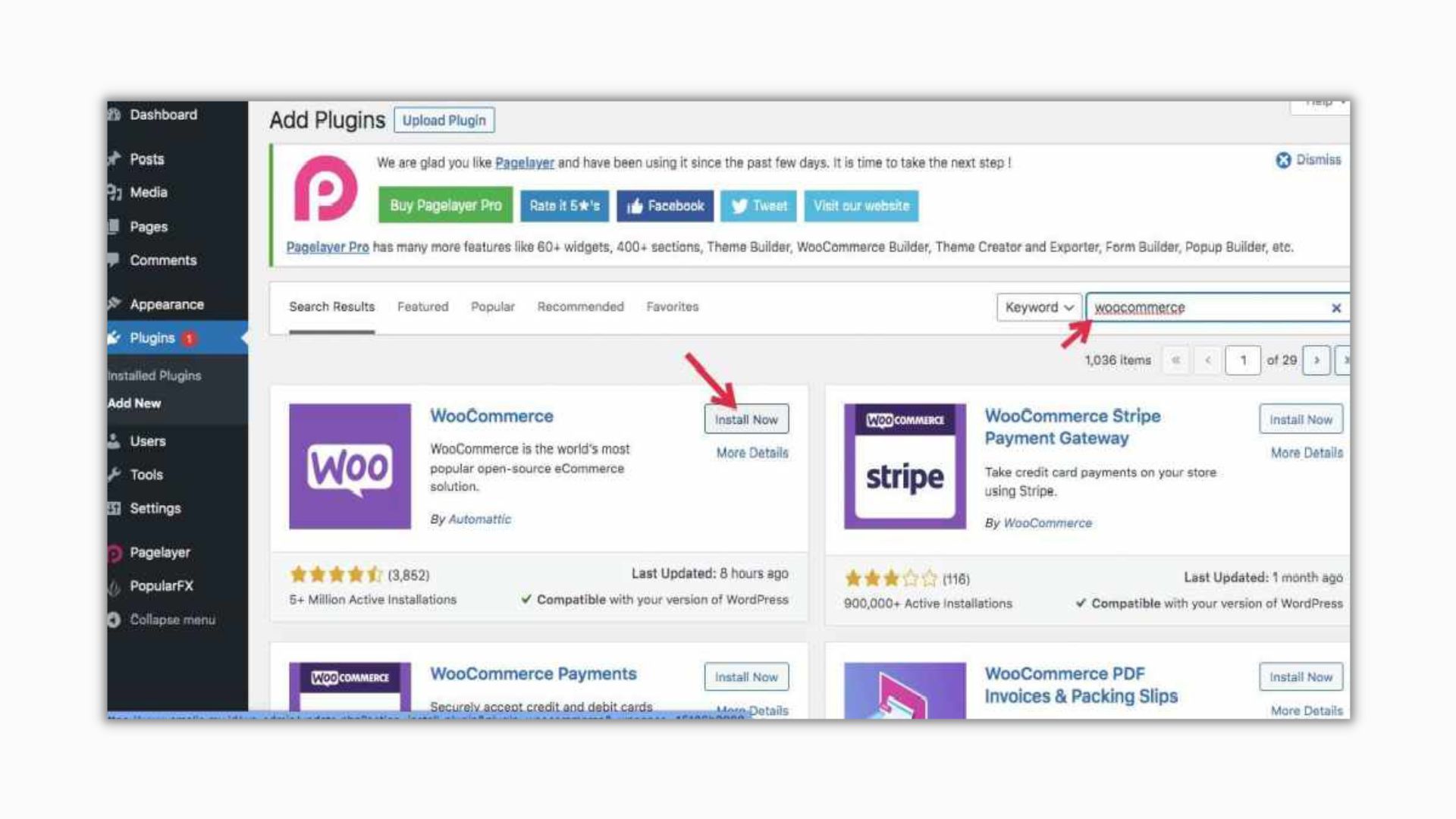
Cara membuat website toko online berikutnya adalah memasang plugin WooCommerce. Berikut langkah-langkah menginstall plugin di WordPress:
- Buka dashboard WordPress
- Pada bagian Menu di sisi kiri dashboard, cari opsi Plugin
- Di menu plugin, ketik WooCommerce di bagian search box. Setelah ketemu, klik Install Now
- Tunggu proses instalasi selesai, lalu klik Activate
Setelah berhasil diaktifkan, WooCommerce sudah siap digunakan untuk membuat toko online-mu. Ikuti langkah selanjutnya ya!
Baca Juga: 8 Plugin eCommerce WordPress Terbaik untuk Website Toko Online Kamu!
4. Sesuaikan pengaturan website
Pada langkah ini, kamu bisa menyesuaikan pengaturan website dengan mengisi detail bisnis, industri bisnis, tipe produk, pilih tema, hingga pengaturan payment shipping. Berikut langkah-langkah yang bisa kamu ikuti.
1. Detail bisnis
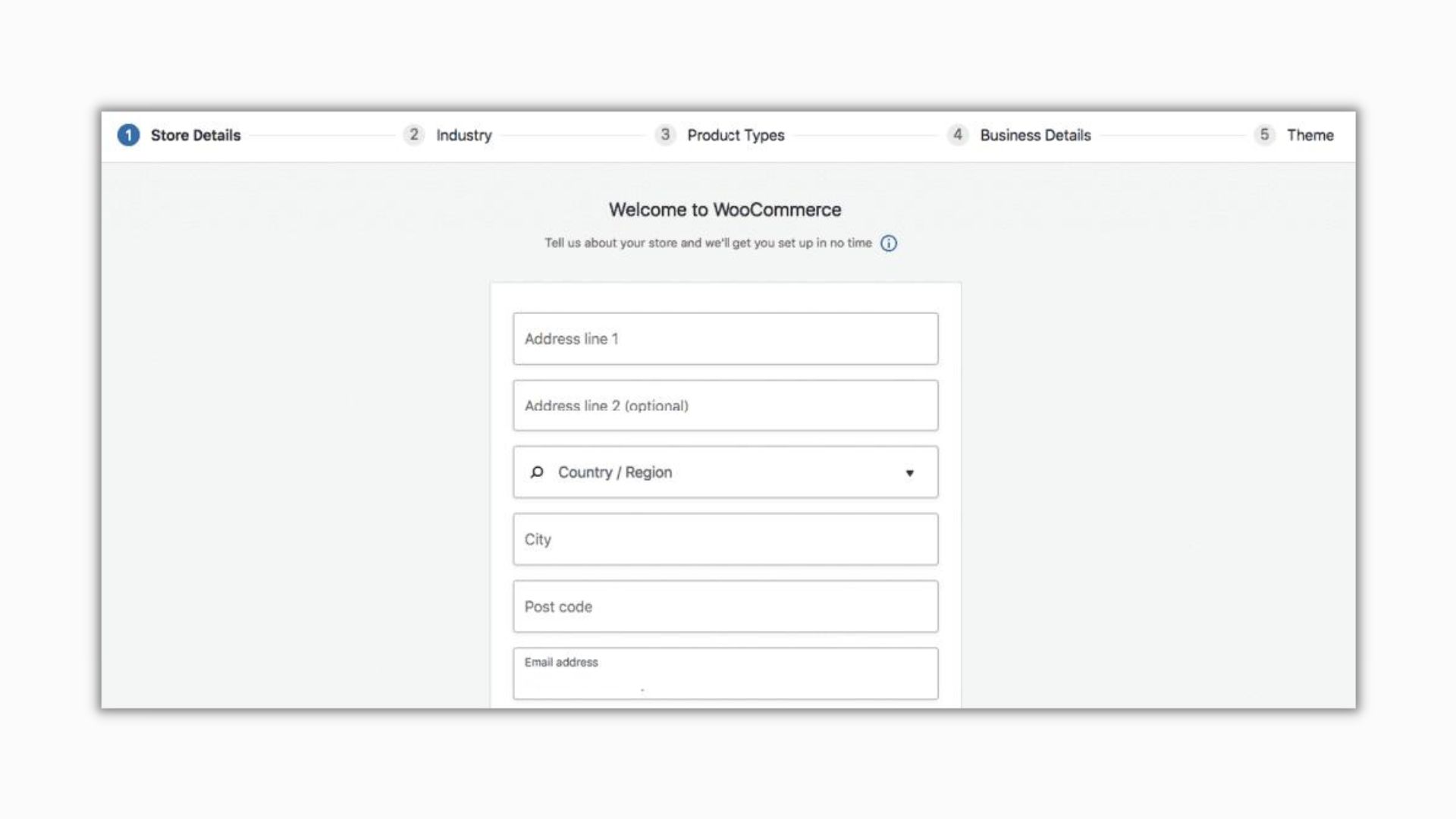
Yang pertama, kamu akan melihat bagian Store Details. Di bagian ini kamu perlu melengkapi alamat toko, negara, kota, dan kode pos. Setelah selesai, klik Continue.
2. Industri bisnis

Tahap selanjutnya, lengkapi industri bisnis kamu dengan mencentang kategori yang sesuai dengan produk-produk yang kamu jual. Kamu bisa memilih lebih dari satu industri bisnis. Setelah itu, klik Continue.
3. Tipe produk
Selanjutnya kamu perlu melengkapi tipe produk yang dijual pada toko online-mu. Apakah produk fisik, digital, atau keduanya. Kamu bisa memilih opsi seperti di bawah ini. Klik Continue jika sudah selesai.
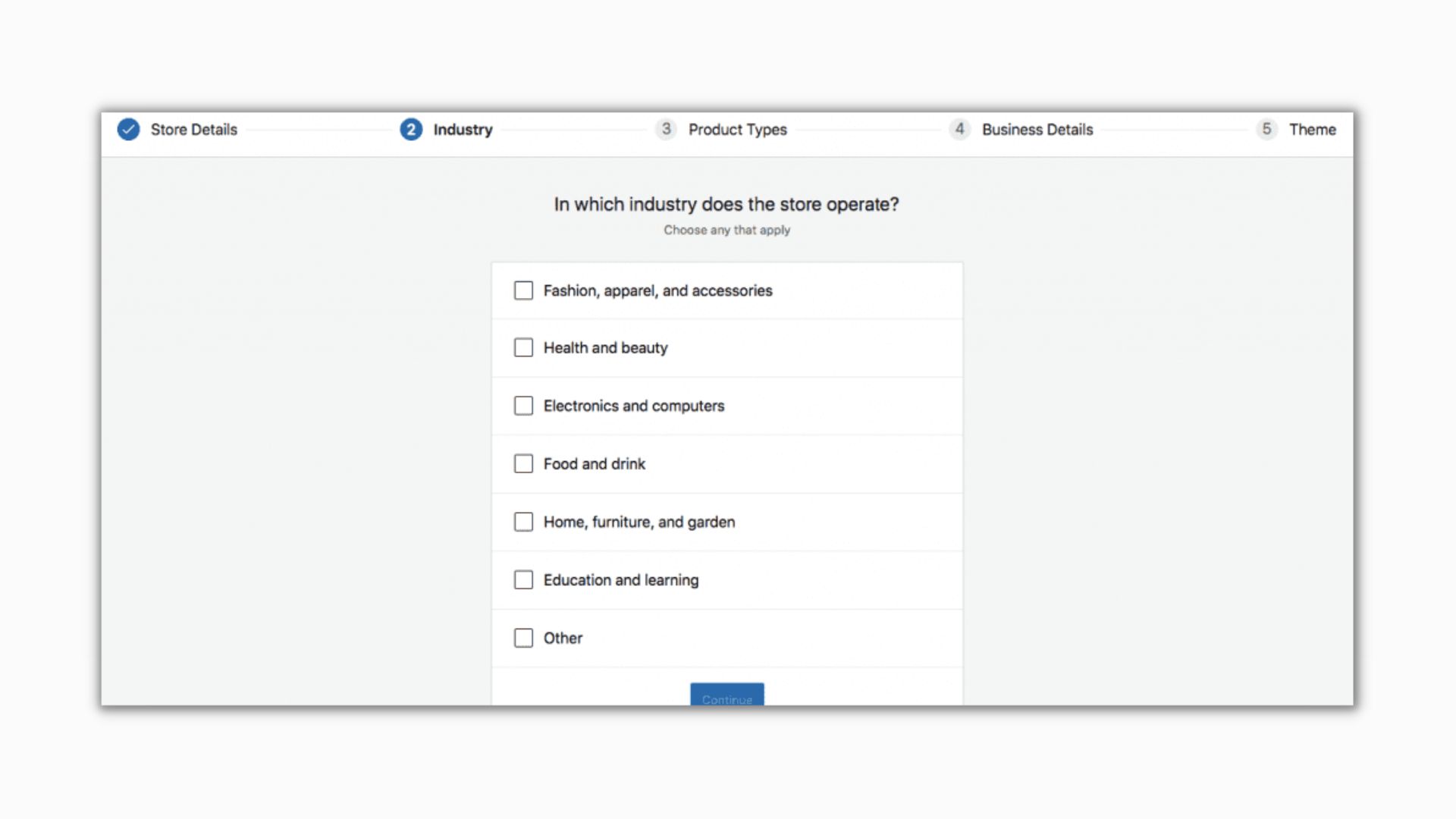
Setelah itu, kamu akan diminta untuk mengisi detail toko dan produk yang dijual.
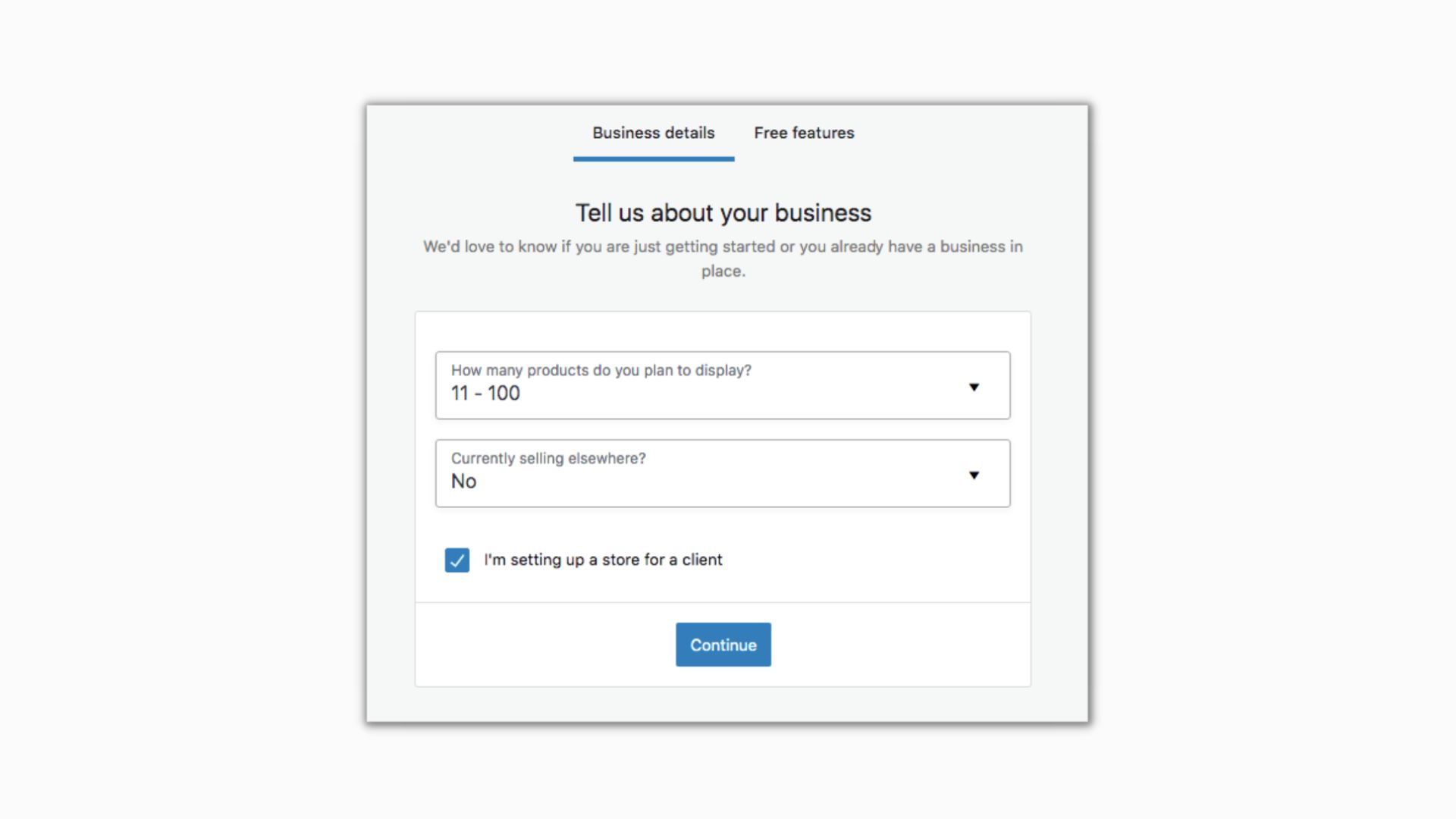
4. Pilih tema
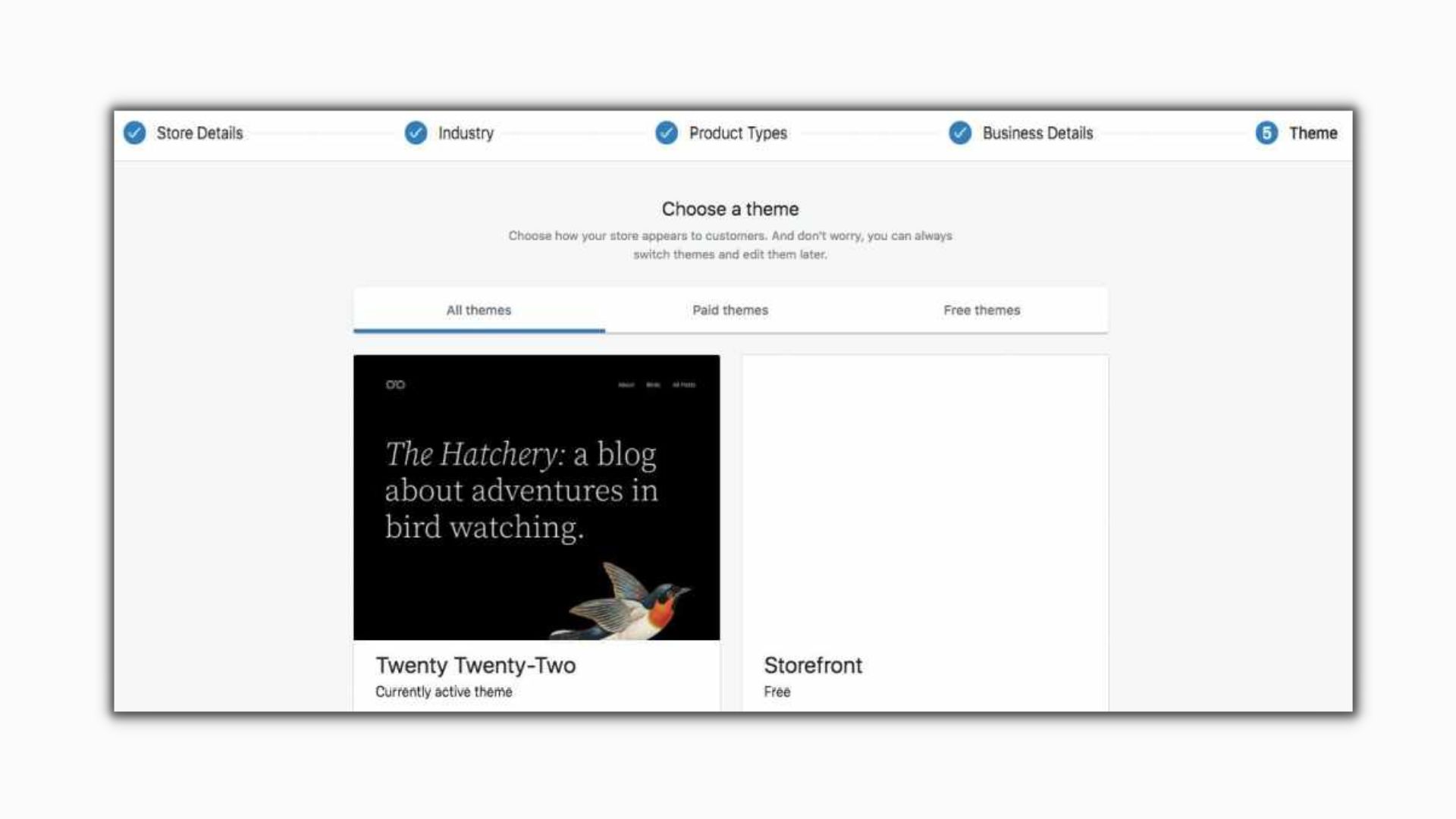
Setelah pengaturan detail toko, kamu akan diminta memilih tema untuk website toko online. Klik pada tema yang kamu inginkan. Terdapat pilihan tema gratis dan berbayar yang bisa kamu pilih. Bagi pemula, kamu bisa menggunakan pilihan tema gratis terlebih dahulu. Untuk langkah instalasi tema di WordPress bisa dilihat pada artikel Cara Install Tema Website WordPress [Cepat & Mudah].
Baca Juga: 25+ Tema Toko Online WordPress Gratis Terbaik di 2023
5. Pengaturan payment & shipping
Berikut ini langkah untuk mengatur jenis pembayaran dan pengiriman di toko online:
- Akses bagian menu di dashboard
- Pilih WooCommerce
- Klik opsi Settings, lalu kamu akan diarahkan ke halaman pengaturan situs
- Klik bagian Payment dan Shipping untuk mengaturnya
Baca Juga: 10+ Rekomendasi Plugin Ongkir WordPress untuk Toko Online
5. Menambahkan produk
Cara buat website toko online selanjutnya adalah menambahkan produk ke website toko online yang dimiliki. Berikut langkah-langkahnya.
- Buka dashboard WordPress
- Pada menu, klik opsi Products > Add New
- Kamu akan diarahkan pada halaman posting untuk mengisi informasi produk baru
Umumnya, informasi produk yang diisi berkaitan dengan:
- Nama produk
- Product description atau penjelasan lengkap tentang produk
- Product types (simple, grouped, affiliate, variable)
- Short description atau penjelasan singkat yang akan tampil di halaman produk
- Product images/gallery
- Product tags sebagai label produk
- Product categories
6. Mengelola toko online
Setelah menambahkan produk-produk yang ingin kamu jual, langkah terakhir adalah mengelola toko online. Agar toko online kamu berjalan optimal, dengan kamu bisa melakukan beberapa hal berikut:
1. Mengelola pesanan
Pesanan bisa kamu kelola dengan mudah lewat fitur Orders. Berikut cara mengaksesnya:
- Buka dashboard WordPress
- Klik WooCommerce pada menu di sisi kiri dashboard.
- Pilih menu Orders, lalu kamu akan melihat halaman pesanan seperti gambar berikut.
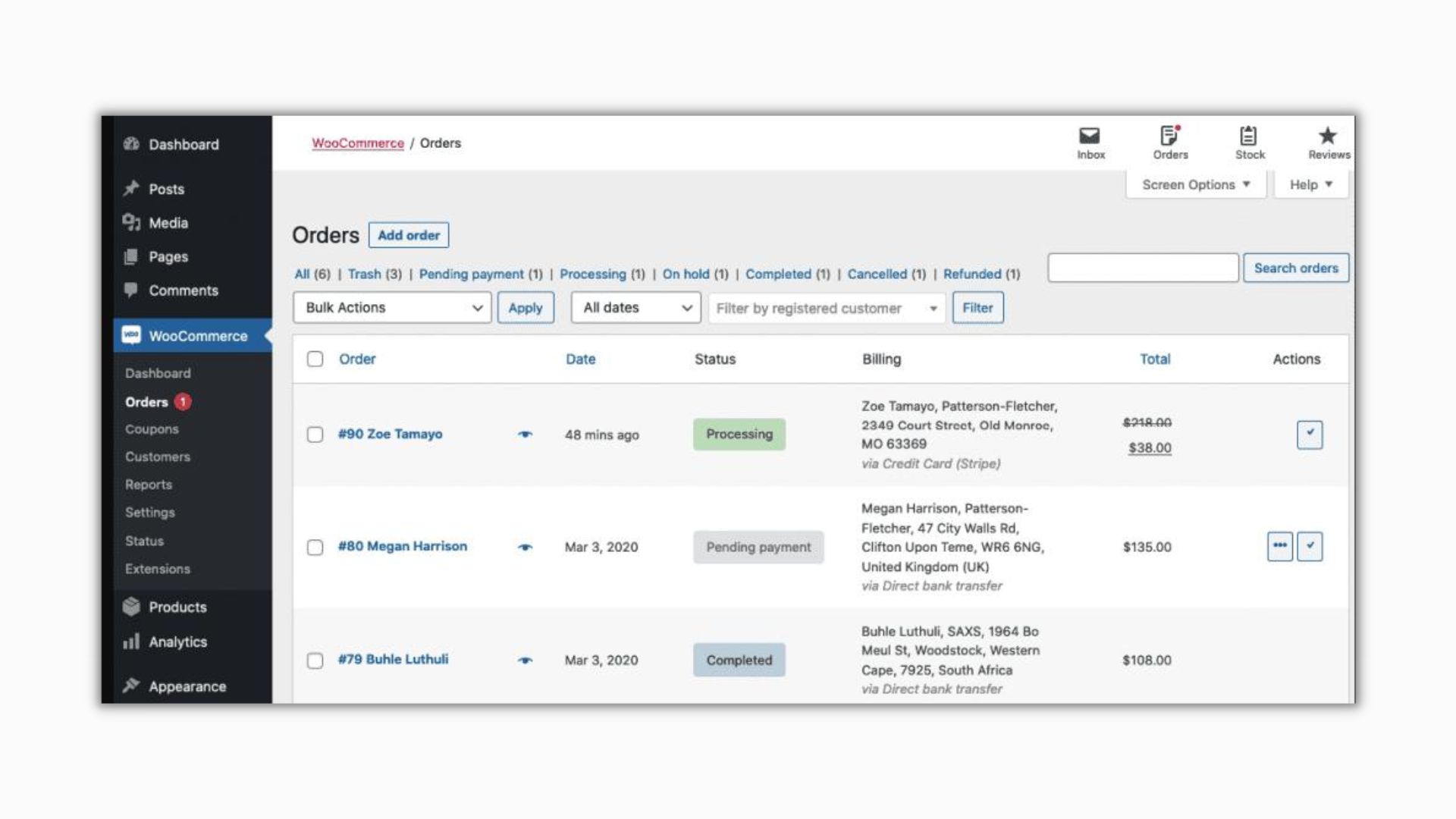
Ketika konsumen melakukan pemesanan, maka data akan langsung tercatat di halaman ini. Kamu bisa melihat nama pemesan, tanggal, status pesanan, alamat pengiriman, dan total belanja pelanggan.
Baca Juga: 13 Cara Jualan Online yang Akan Bikin Dagangan Ludes!
2. Mengatur kupon dan promo
Untuk menarik minat belanja pelanggan, kamu bisa membuat kupon di toko online-mu dengan WooCommerce. Plugin ini menyediakan fitur yang mengizinkanmu mengelola kupon promo. Berikut cara membuat kupon di website toko online WooCommerce:
- Pada dashboard, masuk ke menu WooCommerce
- Pilih Coupons
- Klik Create your first coupon
- Isi detail kupon seperti masa berlaku kupon, maksimal penggunaan kupon, dan produk apa yang mendapatkan kupon.
3. Mengelola konsumen
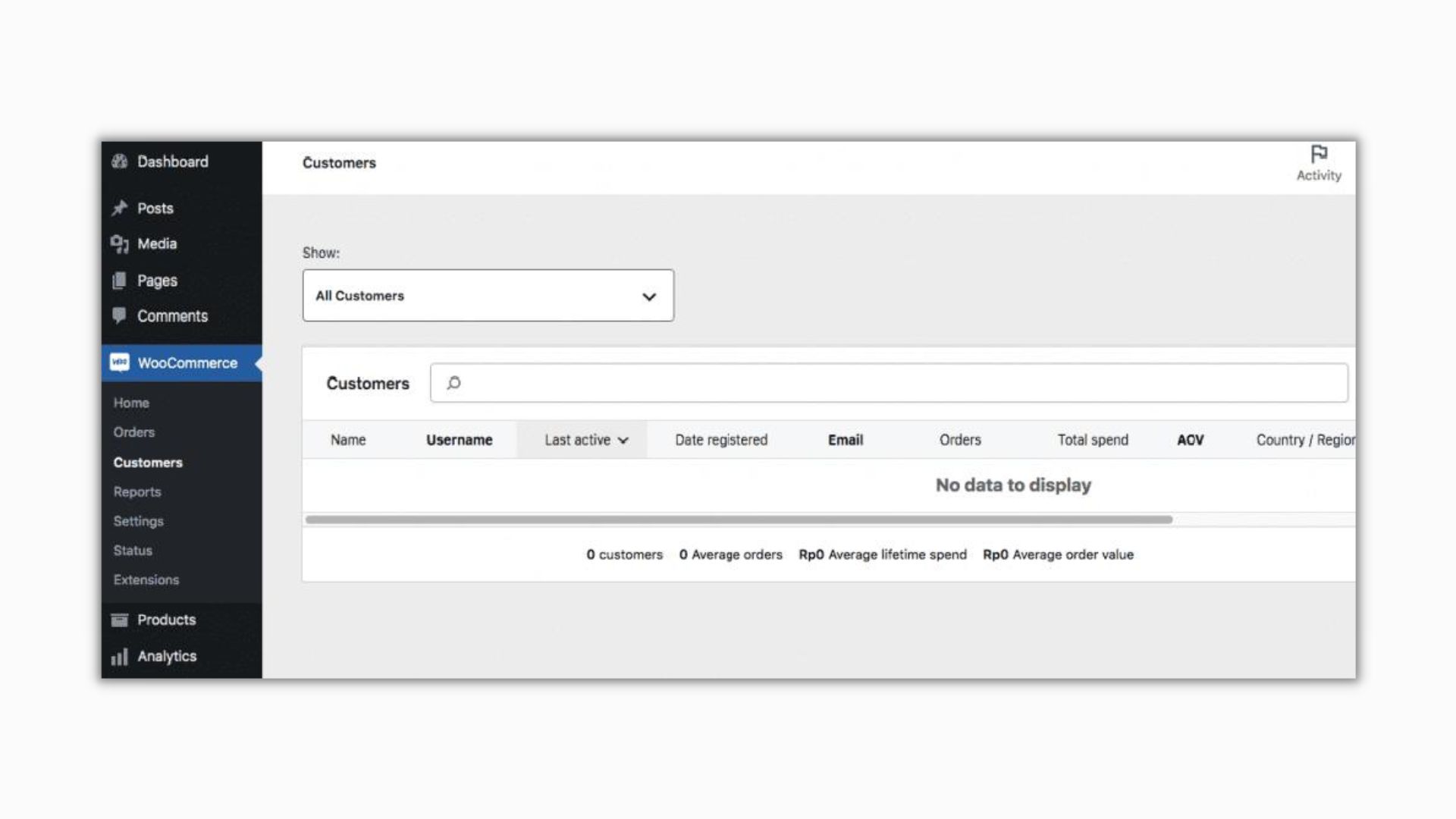
WooCommerce menyediakan fitur Customers yang memudahkan mengelola pelanggan di toko online kamu. Nantinya jika ada pesanan yang masuk, data konsumen tersebut akan langsung tercatat di halaman Customers. Berikut caranya:
- Masuk ke dashboard WordPress
- Pilih menu WooCommerce > Customers
Pengelolaan konsumen ini cukup penting untuk mendapatkan data pelanggan sehingga nantinya kamu bisa melakukan email marketing. Strategi marketing ini sangat baik dimanfaatkan untuk pemasaran karena kamu sudah mendapat detail mengenai pelanggan.
Baca Juga: 10 Cara Membuat Email Marketing yang Sukses Menarik Pembaca
4. Mengelola laporan
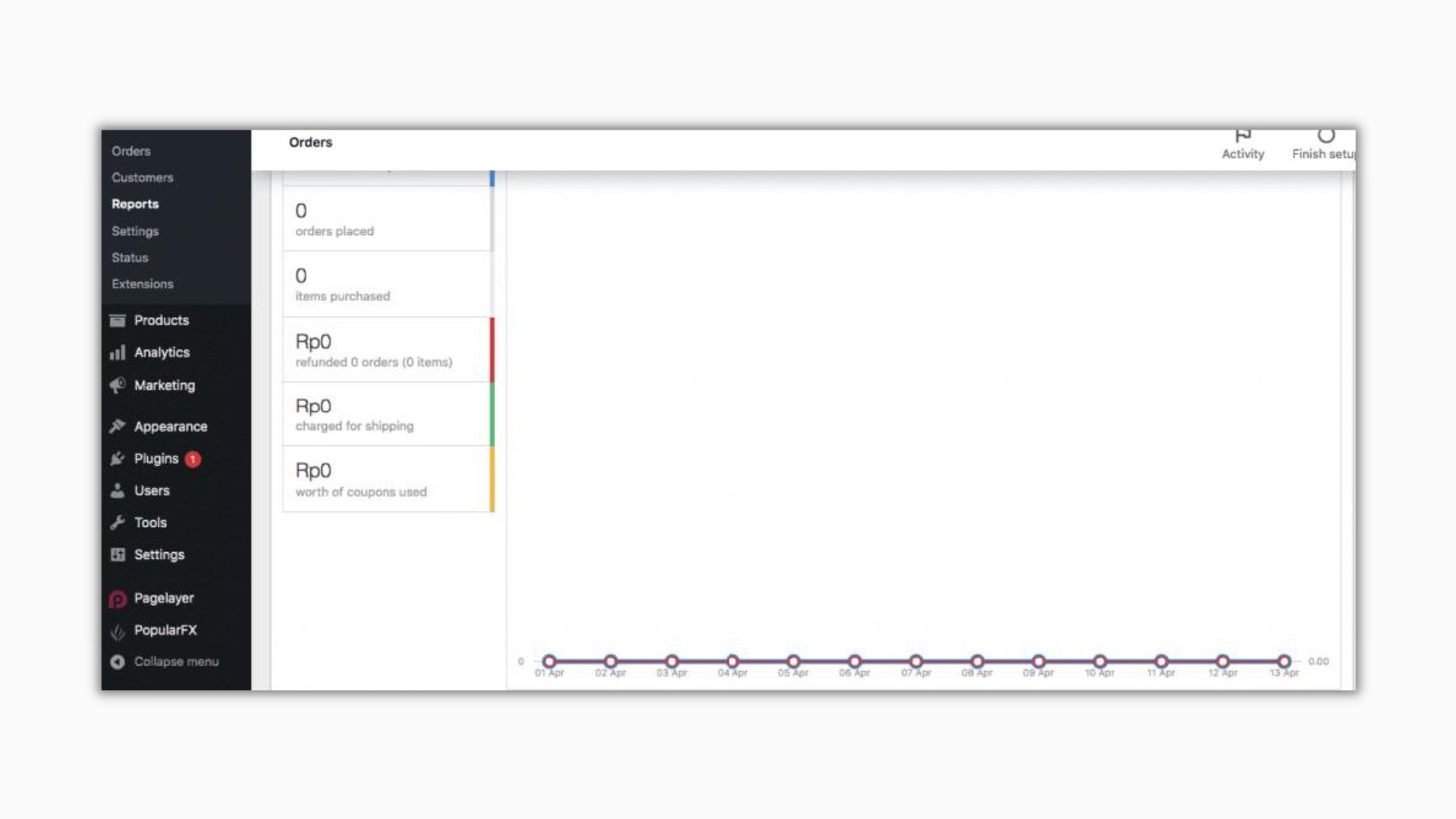
Ingin tahu berapa jumlah penjualan di toko online kamu? Tak perlu khawatir, kamu juga bisa mengecek laporan penjualan mulai dari periode tahunan, bulanan, mingguan, hingga harian. Caranya, pada dashboard klik menu WooCommerce, kemudian pilih Reports.
Di sana, kamu bisa melihat laporan penjualan dan stok produk. Berapa jumlah penjualan, total produk yang terjual, jumlah pesanan yang terkumpul, hingga jumlah pengembalian produk.
Sudah Tahu Cara Membuat Website Toko Online?
Itulah penjelasan lengkap tentang bagaimana cara membuat website toko online menggunakan WooCommerce yang mudah dipraktikkan bagi pemula. Yuk segera wujudkan website e-commerce impianmu sendiri!
Perlu diingat, oleh karena dalam website toko online akan terjadi transaksi jual beli, maka penting untuk memilih penyedia hosting terbaik yang terjamin aman seperti Dewaweb. Dengan menggunakan Dewaweb, kamu tidak perlu khawatir data pengunjungmu bocor ke pihak lain dan disalahgunakan karena Dewaguard akan senantiasa mengamankan website kamu selama 24/7 non stop!
Demikian artikel ini semoga bermanfaat, ya! Kamu juga bisa membaca artikel informatif lainnya di blog Dewaweb. Jika tertarik, kamu juga dapat mengikuti program afiliasi dari Dewaweb ataupun webinar gratis dari Dewatalks yang pastinya bermanfaat untuk menambah wawasanmu seputar dunia digital dan pengembangan website. Salam sukses online!